极速PDF阅读器 V3.0.0.2032 最新版

电子阅读
2021-12-17 9.49 MB
极速PDF阅读器是一款操作简便且实用的PDF阅读工具,软件体积小、启动速度快,界面简洁并且占用内存极少。别看它简单,但是主要功能可一样都不少,极速PDF阅读器提供单页、双页阅读模式切换,又能支持幻灯片模式播放,让您阅读更轻松、惬意的浏览PDF文件。需要的朋友快来下载吧。
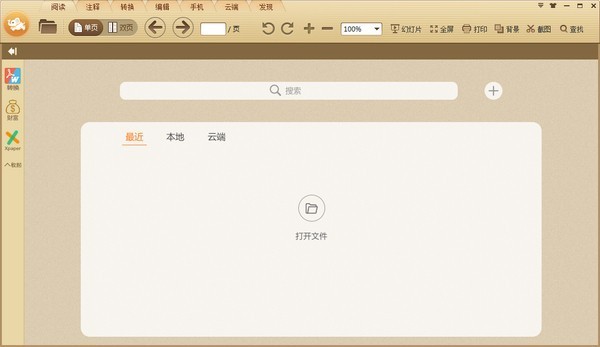
功能特点
1、体积只有5.4M大小,占用内存非常少;经过全面框架优化,可以瞬间启动,渲染更快速,正如名字一样极速,给用户带来极速的阅读体验。
2、阅读器有两种模式:单页模式和书本模式,还有全屏、幻灯片等功能助用户可以随心切换。多种阅读模式,让用户随心所欲畅游书海,享受知识的快乐。
3、阅读器可以为用户自动提取文档目录,并切显示出来,可以方便您通过查看文档目录,快速定位到用户需要的内容,让您阅读更加轻松省事。
4、经过速度优化的文本搜索技术,可以让用户快速精准的搜索PDF文件的内容。
5、用户还可以通过双击页面,产生十字箭头之后,调整十字箭头的位置可以使页面上下自动滚动阅读。
6、支持写字、高亮、下划线、箭头、画线、矩形、椭圆、删除线、波浪线
使用方法
一、取消右键显示
1) 打开界面 2)进入“设置” 3)点击勾选“取消桌面右键提醒文字”
二 、取消桌面快捷
取消极速pdf转word桌面图标: 直接删除即可(ps:快捷方式直接删除不会影响阅读器任何功能)
三、 问题反馈入口
1)打开界面 2)进入“设置” 3)点击“问题反馈”(见图1)
四、 PDF转换入口
1) 双击极速PDF转Word桌面快捷
2) 点击软件界面左侧栏“PDF转换”按钮
3) 鼠标右键---点击“极速PDF转Word”
五、 默认阅读设置
1) 打开界面 进入“设置” 点击勾选 “把极速PDF阅读器设置为默认”设置
六、 书签目录位置
1) 打开电脑“我的文档” 2)双击“jisupdf”文件夹 3)找到“bookmark”文件
(bookmark为书签添加文档,想将添加了书签的PDF文档拷贝给朋友或其他电脑上,将其一起拷贝放置其对应目录下即可。
若对以上内容有疑问请联系反馈
文章价值
3